På de flesta Android OEM är statusfältet fyllt med ikoner som NFC, automatisk rotation, GPS, volymläge osv. Även om dessa ikoner är användbara för att förstå telefonens tillstånd, kan de också göra skärmen rörig. Eftersom det är lika enkelt att kontrollera statusen från snabbinställningspanelen är det bättre att hålla Android-statusfältet rent med endast nödvändiga ikoner utan röran. Så här kan du dölja oönskade Android-statusfältikoner.
Dölj ikoner i statusfältet på Android
Innan du börjar bör du notera att Androids statusfält har aviseringsikoner på ena sidan och systeminformationsikoner som mobildata, Wi-Fi, NFC och andra ikoner på andra sidan. I den här artikeln kommer vi att se sätt att dölja dessa systeminformationsikoner.
Vi har också täckt hur man döljer ihållande aviseringsikoner på Android-telefoner om du vill ha mer utrymme.
Alternativet att dölja statusfältets ikoner är dolt i Android OS själv. Vissa OEM: er som OnePlus ger ett alternativ att justera det enkelt. På andra OEM-tillverkare måste du installera appar från tredje part för att komma åt den funktionen. Vissa OEM-tillverkare som Samsung blockerar helt funktionaliteten och tvingar användare att vara beroende av Samsungs interna anpassade lösning istället.
Låt oss börja med Samsung först.
Dölj Android Status Bar-ikoner på Samsung Galaxy-telefoner
På Samsung OneUI-telefoner kan du dölja statusfältets ikoner med hjälp av Good Lock-modulen som heter QuickStar. Så här får du det och döljer statusfältets ikoner på Samsung-telefoner.
1. Ladda först ner Good Lock-appen från Galaxy Store på din Samsung-telefon. Om du inte hittar Good Lock-appen i Galaxy Store kan du läsa om hur du använder Good Lock i länder som inte stöds här.
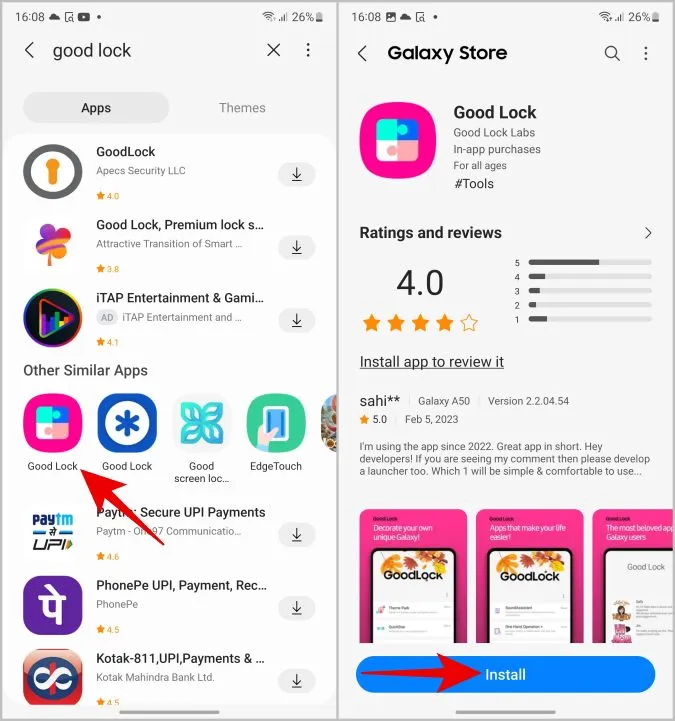
2. Öppna nu Good Lock, scrolla ner till avsnittet Make up och tryck på nedladdningsikonen bredvid QuickStar-modulen.
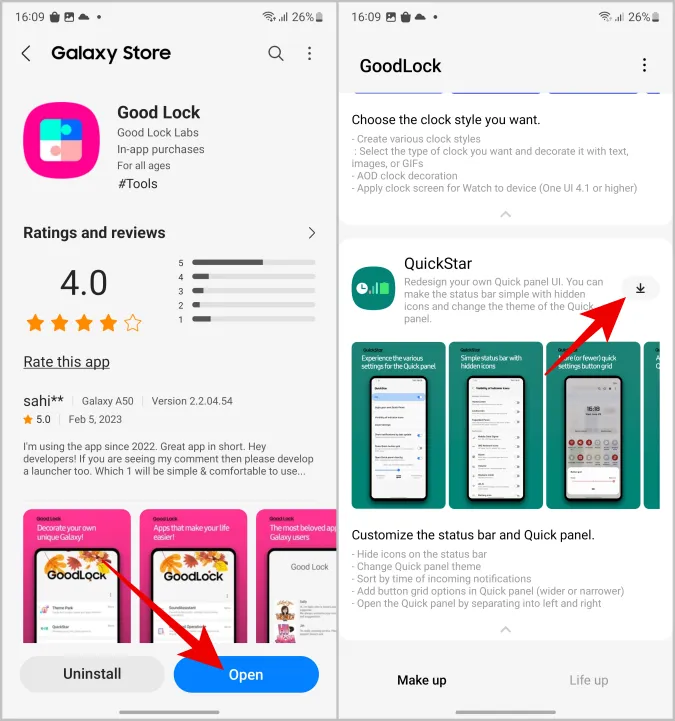
3. Galaxy Store öppnas igen. Tryck här på Installera och gå tillbaka till Good Lock igen.
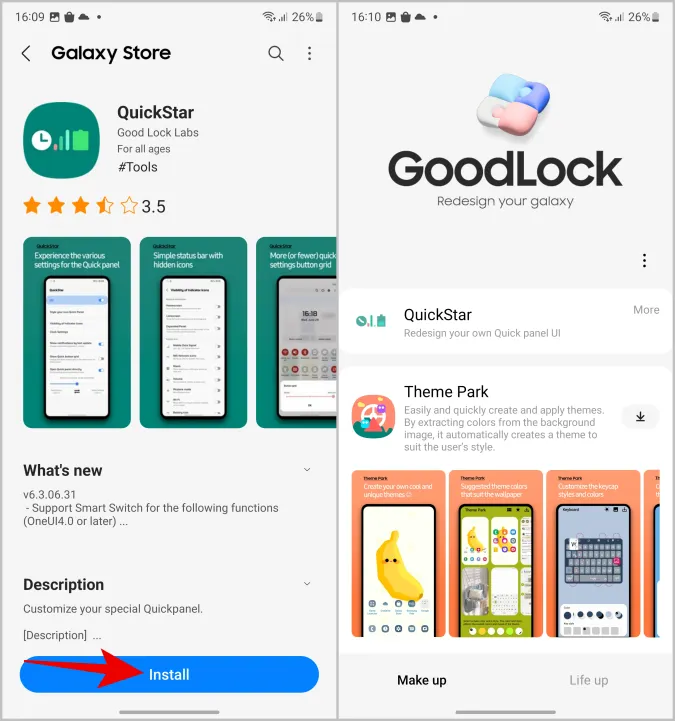
4. I Good Lock-appen trycker du på QuickStar längst upp och aktiverar den.
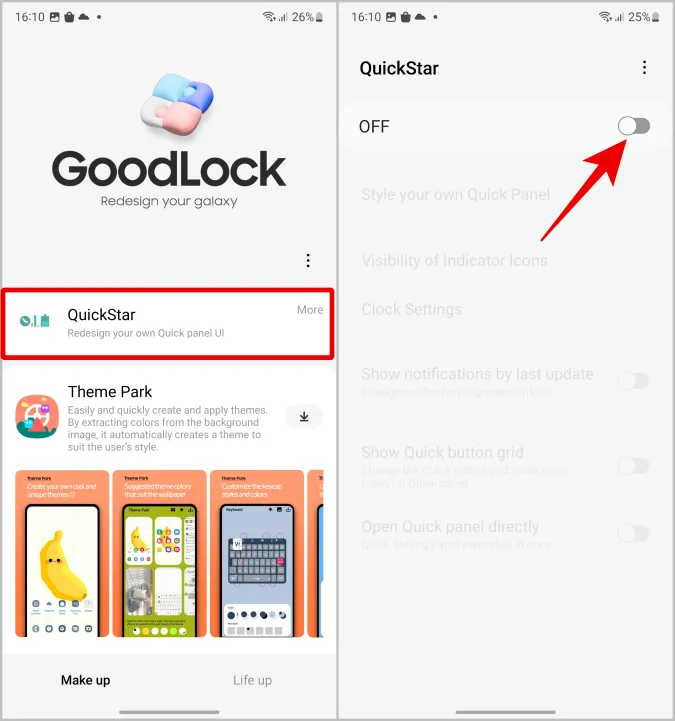
5. Välj nu alternativet Visibility of Indicator Icons. Här kan du inaktivera växeln bredvid de systemikoner som du inte vill ska visas i statusfältet.
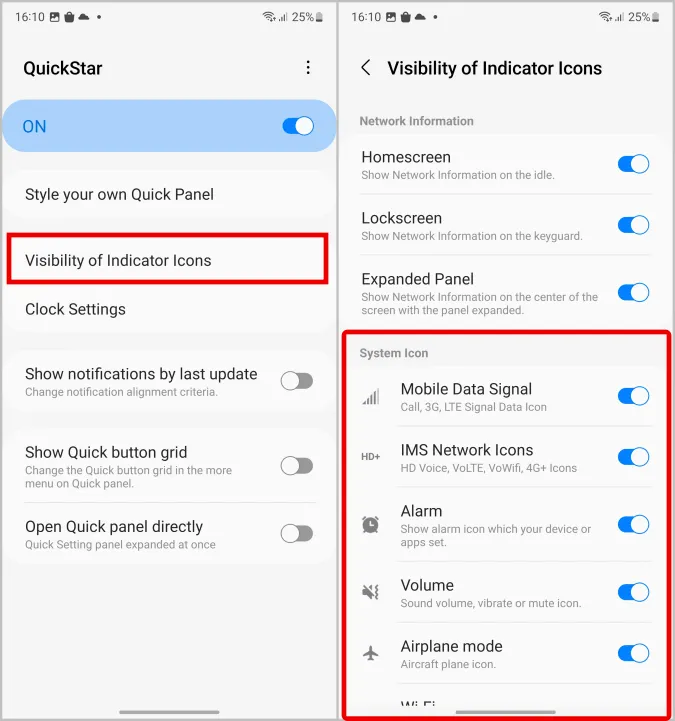
Du kan inaktivera alla typer av ikoner här från Mobildata, Nätverkstyp, Larm, Volymlägen, Flygplansläge, Wi-Fi, NFC, Batteri, Datasparare, Plats etc. Det kommer bara att dölja ikonerna men den underliggande funktionen fortsätter att fungera som avsett. Så inga bekymmer.
Dölj Android Status Bar Icon på OnePlus-telefoner
Stegen för att inaktivera systemikoner från statusfältet är enkelt på OnePlus jämfört med andra telefoner eftersom du kan göra det direkt från Inställningar.
1. På OnePlus-telefoner öppnar du appen Inställningar och går till Display > Statusfält.
2. Välj nu Icon Manager där du kan inaktivera växlingen bredvid alla ikoner som du inte vill ha i statusfältet.
Dölj Android Status Bar-ikoner på andra Android-telefoner
Precis som OnePlus har de flesta Android-telefoner möjlighet att finjustera statusfältets systemikoner som är förbyggda i operativsystemet. Det kallas System UI Tuner men det är dolt. Du kan dock komma åt dessa inställningar med hjälp av appar från tredje part. Nedanstående metod fungerar på Pixel, Motorola, Nothing, Oppo, Redmi, etc. och även på OnePlus-telefoner.
1. Ladda först ner System UI Tuner-appen på din Android-telefon.
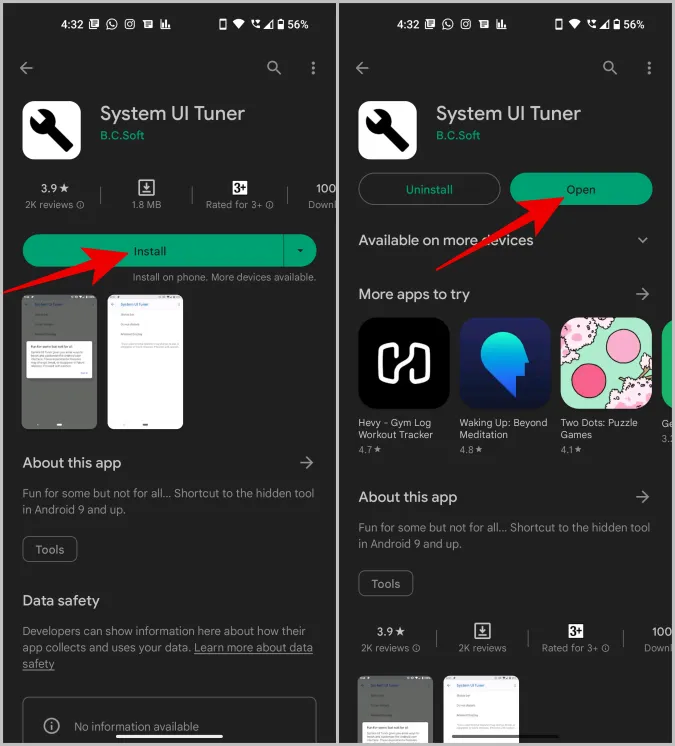
2. Öppna nu appen och välj Statusfältet. Här kan du inaktivera de flesta systemikoner som syns i statusfältet.
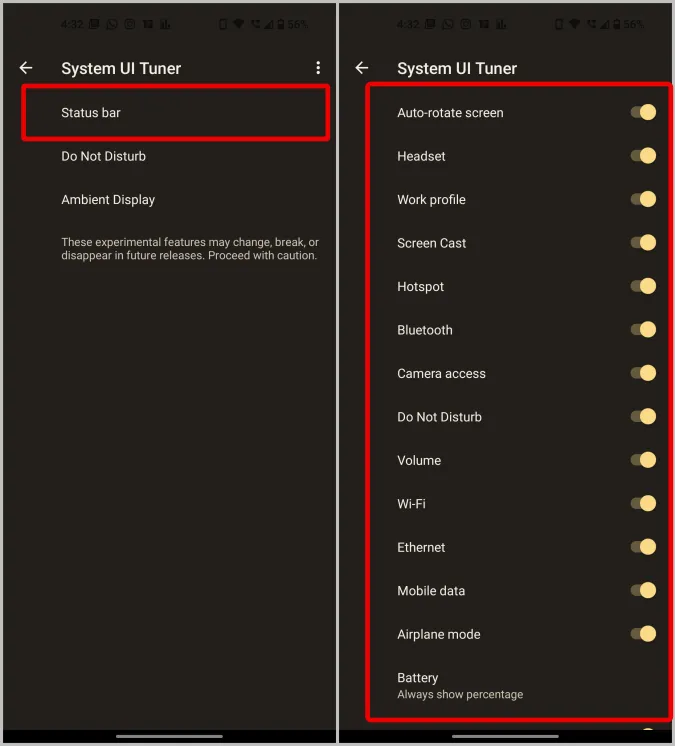
Observera att de flesta tredjepartsappar som dessa inte fungerar på Samsung-telefoner eftersom de vill att deras köpare ska använda Good Lock-appen.
Vanliga frågor
1. Hur inaktiverar jag Android-aviseringar i statusfältet?
För att inaktivera aviseringarna, öppna Inställningar & gt; Meddelanden & gt; Appaviseringar. Här kan du inaktivera växeln bredvid de appar som du inte vill visa aviseringar i statusfältet. Du kan också öppna varje app och stänga av växeln bredvid specifika kanaler. Då får du meddelandeaviseringar, men inte för erbjudanden eller kampanjer till exempel.
2. Samsung Good Lock-appen är inte tillgänglig i Galaxy Store. Vad händer nu?
Samsungs Good Lock-app är endast tillgänglig på Samsung One UI och inte på OneUI Core. De flesta av Samsungs smartphones i budgetklassen kommer med Core-versionen. Den är inte heller tillgänglig i alla länder. Du kan prova NiceLock som är en kopia av Samsungs Good Lock men stöder fler enhetsmodeller och länder än Good Lock.
3. System UI Tuner-appen fungerar inte?
Endast utvalda OEM och utvalda Android-telefoner kör System UI Tuner-appen. Samsung tar bort den från sin OneUI.
Ren Android är en bättre Android
En av de saker jag hatar med Android är klumpigheten i statusfältet. Det är belamrat med alla möjliga appikoner, inklusive en ikon som visar om auto-rotate är på eller av. Tack och lov är Android anpassningsbart och kan enkelt tweakas till vår smak. Om ditt problem med statusfältet är skåran kan du också anpassa skåran på din Android-telefon för att få ett renare statusfält.